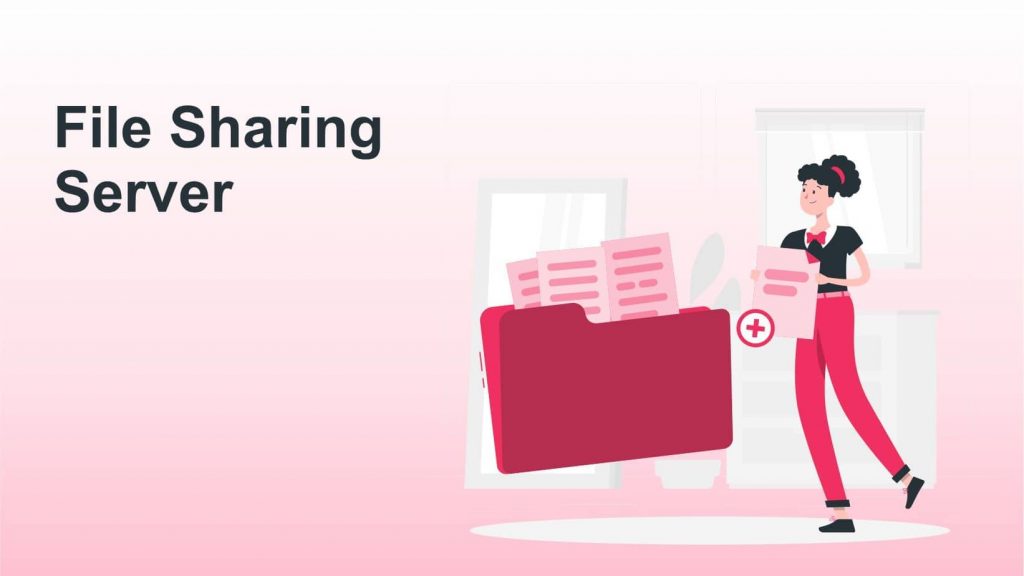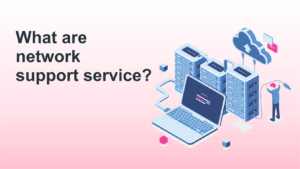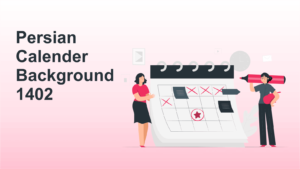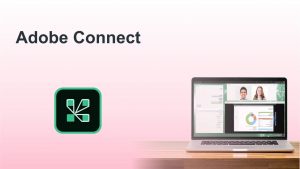بنام خدا، سلام عرض میکنیم خدمت دوستان عزیز وب سایت ITProPlus، امروز قصد داریم به شما نحوه راه اندازی فایل سرور را به صورت گام به گام آموزش دهیم. همانطور که میدانید اشتراک گذاری اطلاعات در بین کاربران سازمان به شدت مورد نیاز هست.
شاید به ظاهر دسترسی دادن به پوشهها آسان به نظر برسد ولی نحوه ایجاد صحیح دسترسی مهم است. به صورتی که از ایجاد دسترسیهای مازاد جلوگیری شود. همچنین در آینده با بالا رفتن کاربران، بتوانید به سرعت دسترسی را اعمال کنید.
ساخت گروههای فایل سرور
ابتدا در اکتیو دایرکتوری برای واحدهای سازمان گروه بسازید. سپس کاربران هر واحد را در گروه مربوطه عضو کنید. همچنین یک گروه برای کاربران Domain Admin ایجاد کنید.
ما در این آموزش 2 گروه به نامهای Group 1 و Group 2 ایجاد و یک گروه ادمین نیز به نام Admin Group ایجاد کردیم.
دسترسی پوشه فایل سرور
پوشه Share خود در مسیر مورد نظر (ترجیحاٌ زیر مجموعه درایو C نباشد) ایجاد کنید.
بر روی پوشه راست کلیک کرده به قسمت Properties و تب Sharing بروید.
بر روی گزینه Advanced Sharing کلیک کنید.
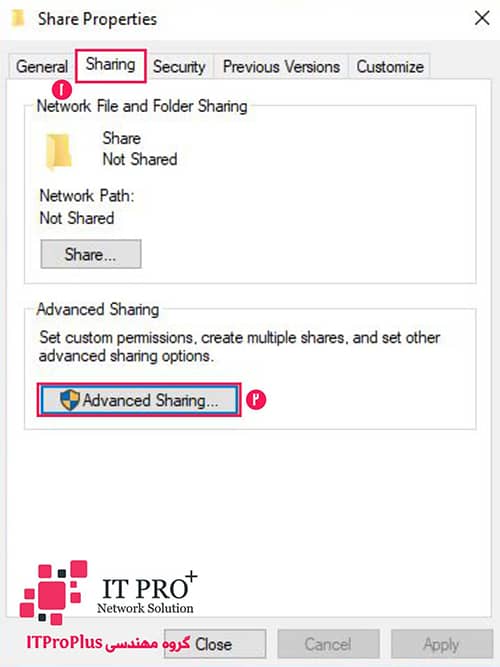
تیک گزینه Share this folder را فعال کنید.
بر روی گزینه Permissions کلیک کنید.
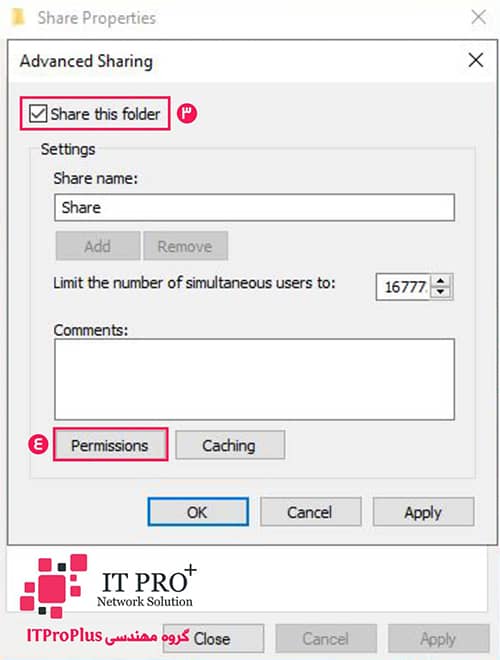
دسترسی Everyone را Full Control قرار دهید.
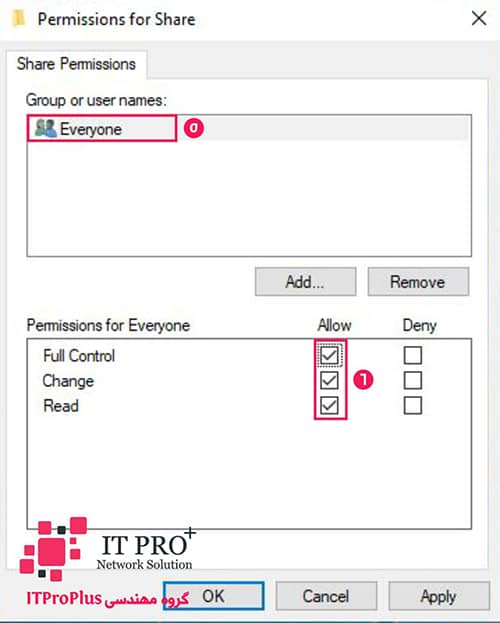
وارد تب Security شود و بر روی گزینه Advanced کلیک کنید.

جهت غیرفعالسازی ارثبری دسترسیها از پوشه مادر، بر روی گزینه Disable inheritance کلیک کنید.
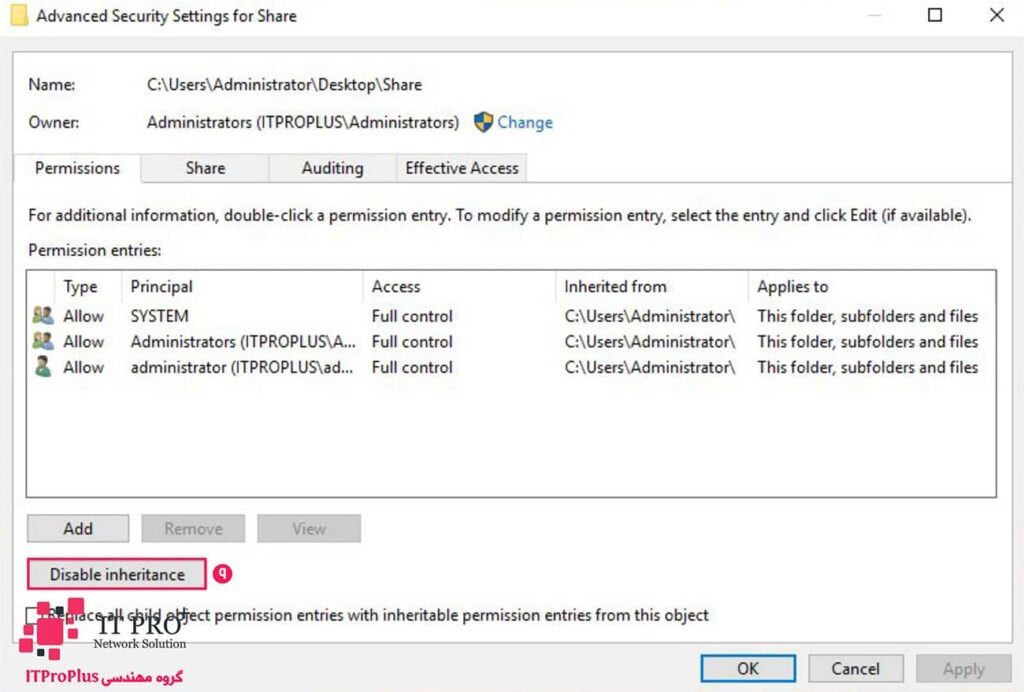
گزینه Convert inherited permissions into explicit permissions on this object را انتخاب کنید.
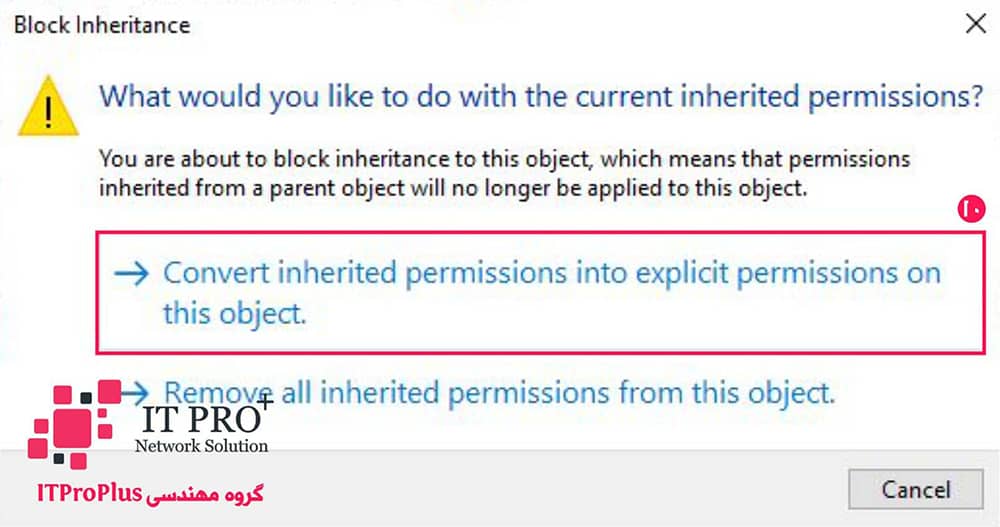
به شکل زیر گروهها و کاربرهای مورد نظر را اضافه کنید. در نهایت گروهها و کاربرهای اضافه را حذف کنید.
System, Admin Group, Administrators دسترسی Full Control
Group 1, Group 2 دسترسی Read
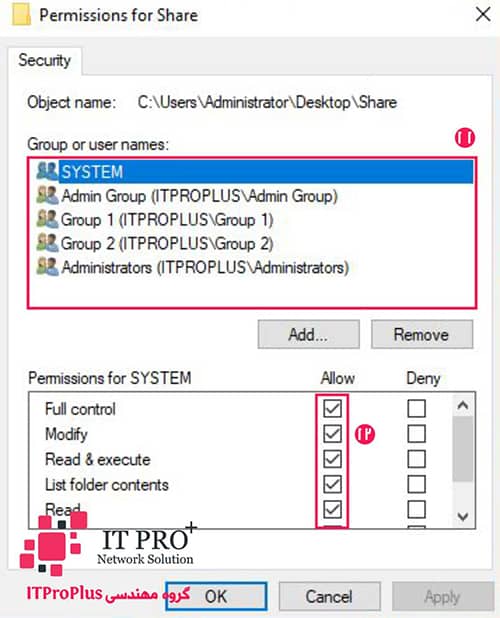
دسترسی گروههای فایل سرور
در پوشه Share، برای گروههای مورد نظر پوشه بسازید.
حال کافیست در تب Security پوشه گروه 1، فقط به Group 1 دسترسی Modify دهید. با این روش همه گروهها به پوشه گروههای دیگر فقط دسترسی Read دارند.
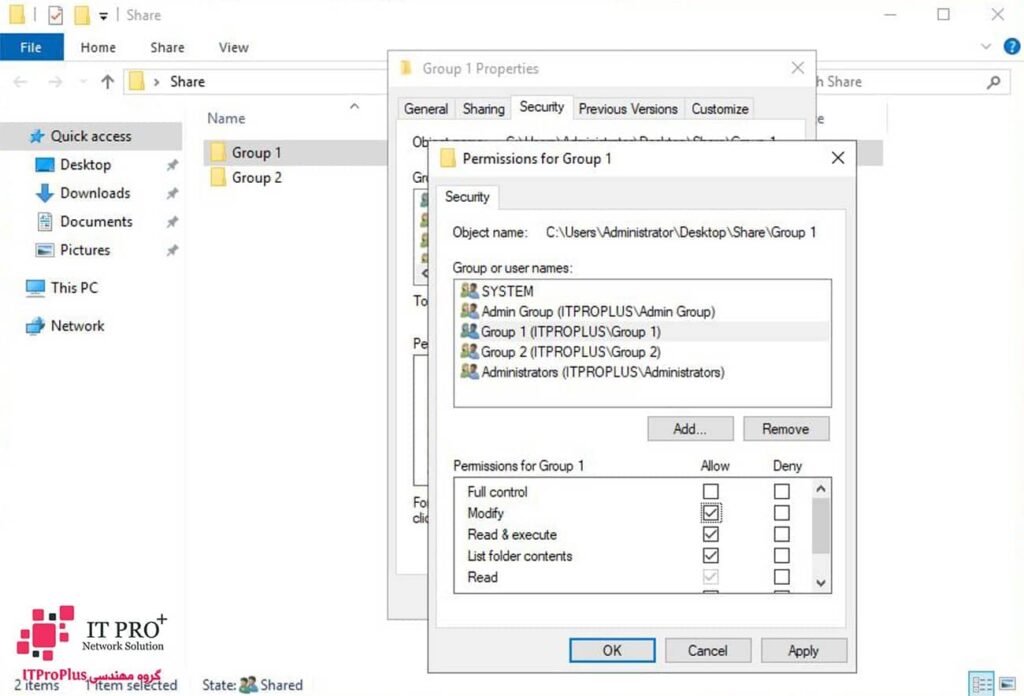
مزیت این روش در دسترسیها، سهولت اضافه کردن کاربر جدید به گروههای اشتراکگذاری است. فقط کافیست کاربر جدید را به گروه مورد نظر از طریق کنسول اکتیو دایرکتوری اضافه کنید.
سخن آخر: ما در این آموزش سعی کردیم به صورت گام به گام نحوه راه اندازی فایل سرور را به شما آموزش دهیم.
در صورت نیاز میتوانید با کارشناسان گروه مهندسی ITProPlus در تماس باشید تا راهاندازی فایل سرور را به صورت حرفهای برای شما انجام دهند.
موفق و پیروز باشید